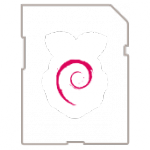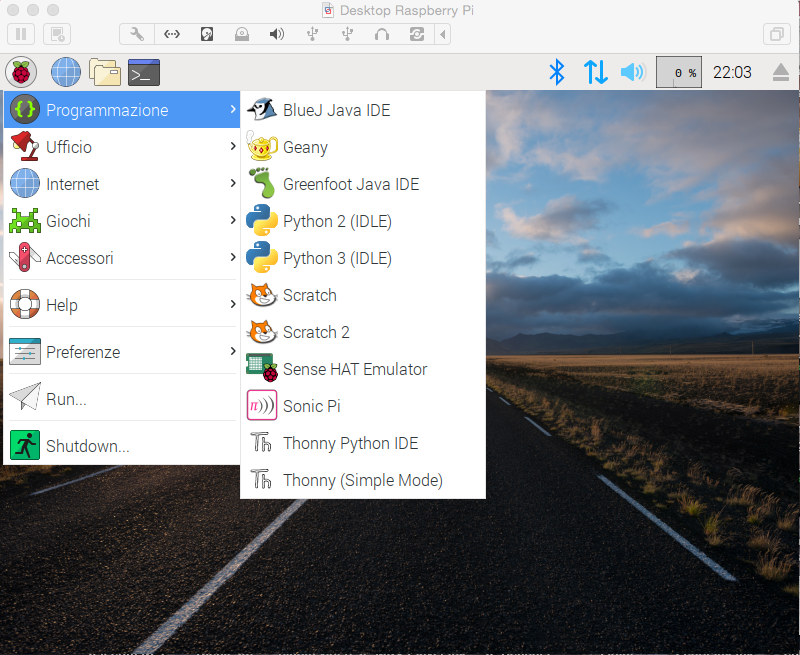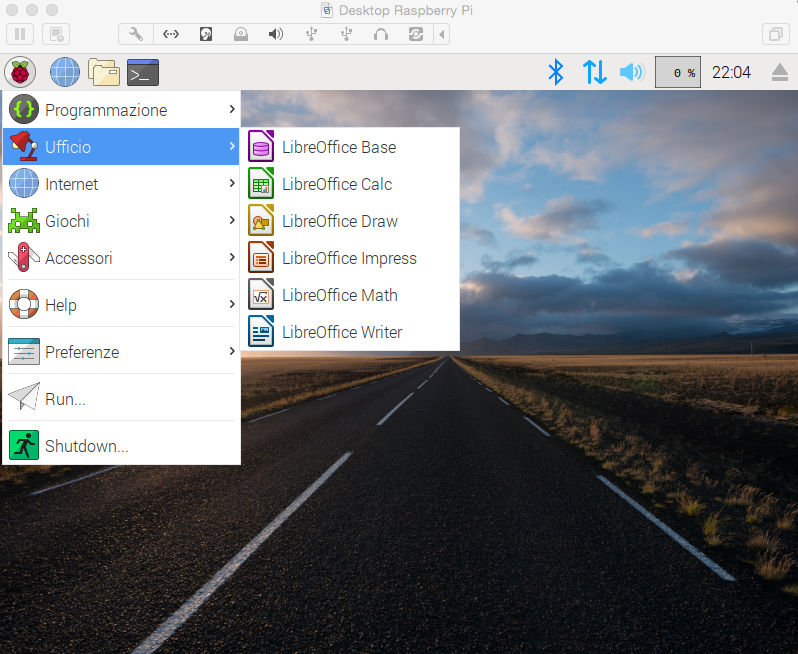Desktop Raspberry Pi
Può sembrare uno strano connubio eseguire Desktop Raspberry Pi su un computer PC o Mac, ovviamente con processore X86 Intel e non ARM come sul Raspberry Pi 3, ma è una realtà da provare, anche per riaccendere Notebook abbandonati perché troppo lenti con Windows.
Avendo a disposizione un Mac con il programma di Virtualizzazione VMware Fusion da cui eseguo Windows XP, Windows 7 a 32 e 64 bit, Windows 10, Ubuntu 64 bit, ho deciso di installare e provare anche Debian Desktop Raspberry Pi. Ho scaricato l’immagine ISO e poi molto semplicemento ho creato la macchina virtuale che mi esegue in modalità nativa, perché ho un processore i5 Intel, Debian Raspberry Pi Desktop.
Debian con Raspberry Pi Desktop è il sistema operativo della Fondazione per PC e Mac. È possibile creare un disco live, eseguirlo in una macchina virtuale o persino installarlo sul computer.
 Raspberry Pi Desktop è preinstallato con un sacco di software per l’istruzione, la programmazione e l’uso generale; inclusi Python, Scratch, Sonic Pi, Java e altro ancora.
Raspberry Pi Desktop è preinstallato con un sacco di software per l’istruzione, la programmazione e l’uso generale; inclusi Python, Scratch, Sonic Pi, Java e altro ancora.
-
Debian Stretch con Desktop Raspberry Pi
Il sistema operativo desktop Raspberry Pi per PC e Mac basato su Debian StretchVersione: novembre 2017Data di uscita: 16/11/2016Versione del kernel: 4.9SHA-256: 5fdc64e3ededccf940de855c3a52ff801f9e478d003755469e13a0f462535fe8
Per l’istallazione si può optare o per la masterizzazione dell’immagine ISO su un DVD-ROM oppure creare una penna usb di avvio (questo il mio articolo per avere il boot da USB dell’immagine ISO, creando una chiavetta USB https://iu8cri.altervista.org/linux-installare-chiavetta-usb/), Desktop Raspberry Pi, installato anche su di un vecchio PC, lo fa rinascere e rendere riutilizzabile, anche per la sola navigazione sicura su Internet, esente da Virus, Malaware ed altro.
Questo è l’avvio del sistema operativo Debian con Raspberry Pi Desktop un sistema operativo snello, veloce nell’esecuzione con tanti programmi e di facile utilizzo, sopratutto, senza l’assillo di trovare e installare un pragramma di antivirus che non seve e non è necessario in questo caso. L’installazione passo passo (consiglio l’installazione grafica) ATTENZIONE SU QUALE HARD DISK LO INSTALLATE, POTRÀ ESSERE CANCELLATO TUTTO :

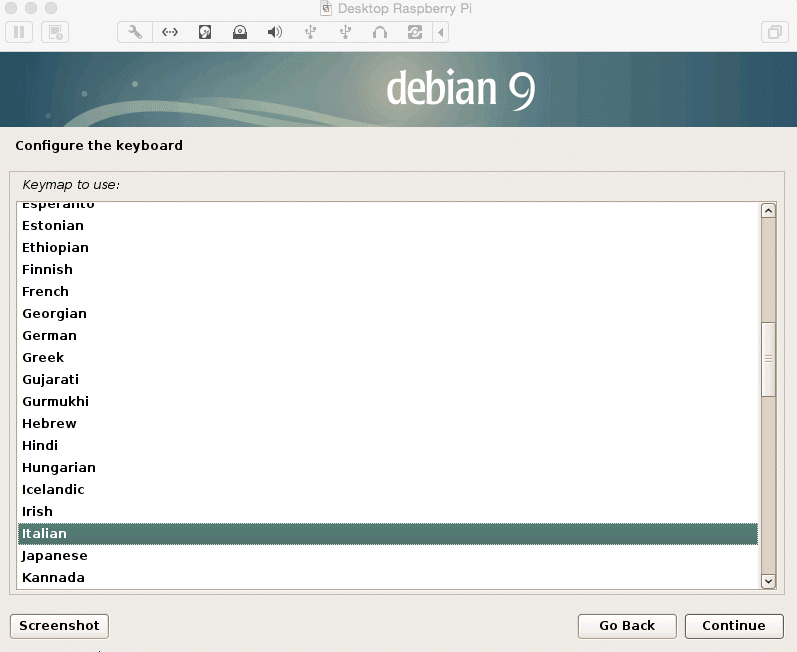 Attenzione se state installando il nuovo sistema operativo su una partizione del PC che ha già Windows potrebbe sovrascrivere il boot di avvio.
Attenzione se state installando il nuovo sistema operativo su una partizione del PC che ha già Windows potrebbe sovrascrivere il boot di avvio.
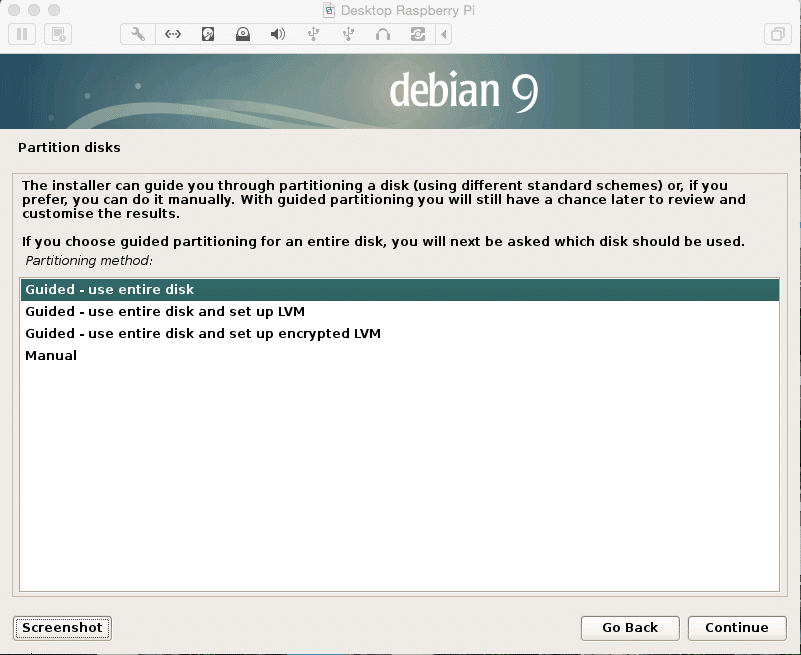
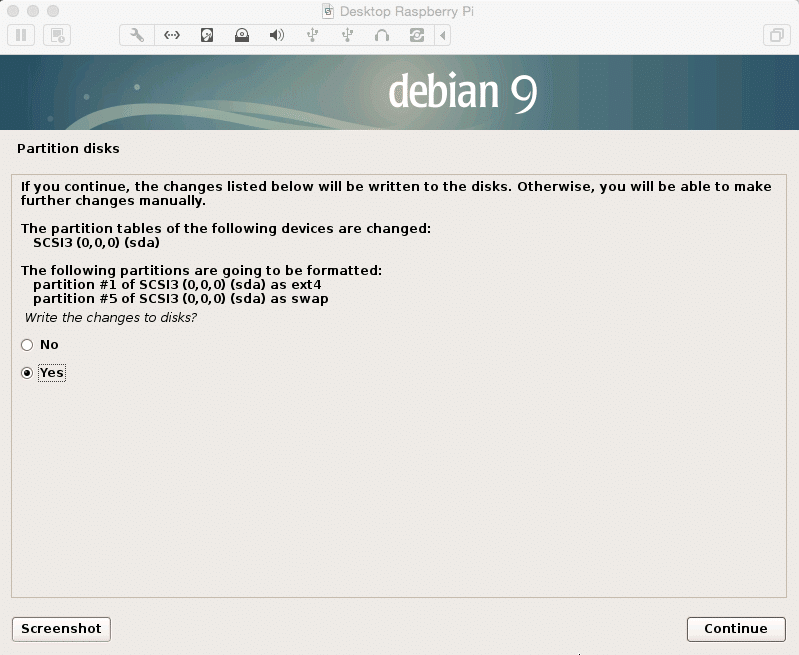
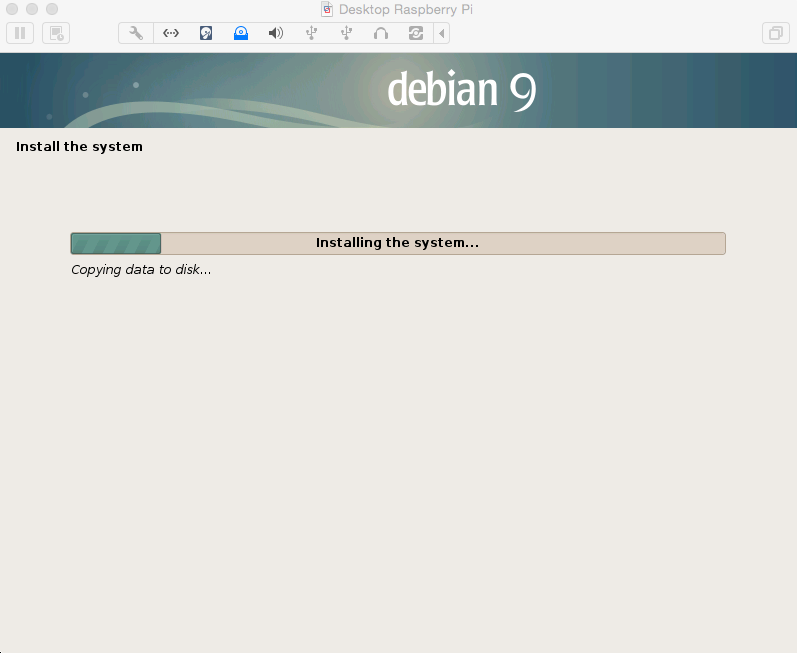
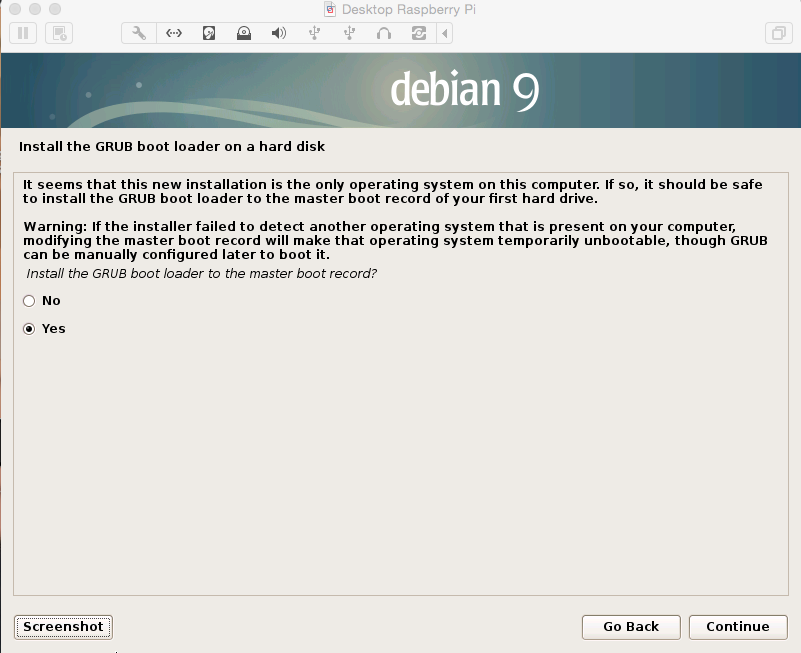 A fine installazione e dopo il riavvio ecco il desktop avviato.
A fine installazione e dopo il riavvio ecco il desktop avviato.
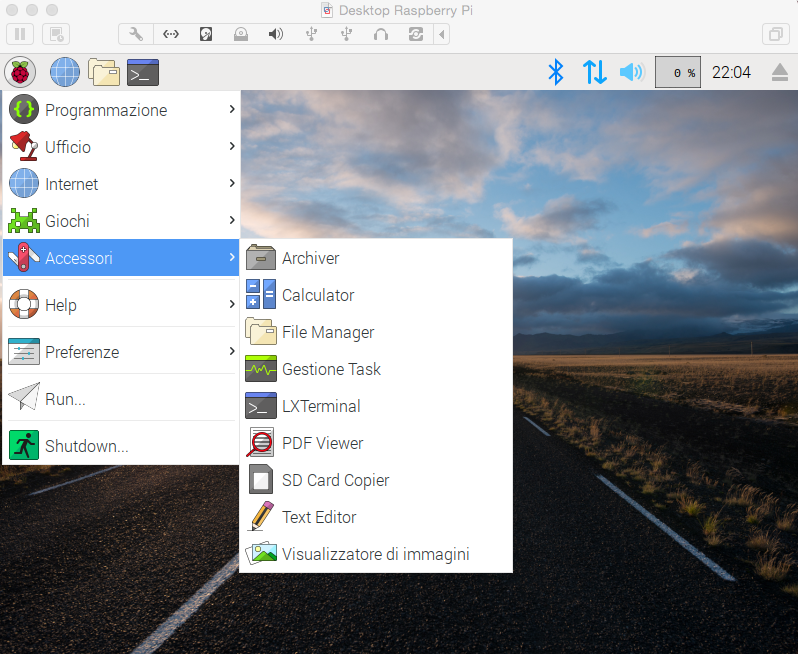 Perfetta navigazione internet con il Browser Chromium.
Perfetta navigazione internet con il Browser Chromium.
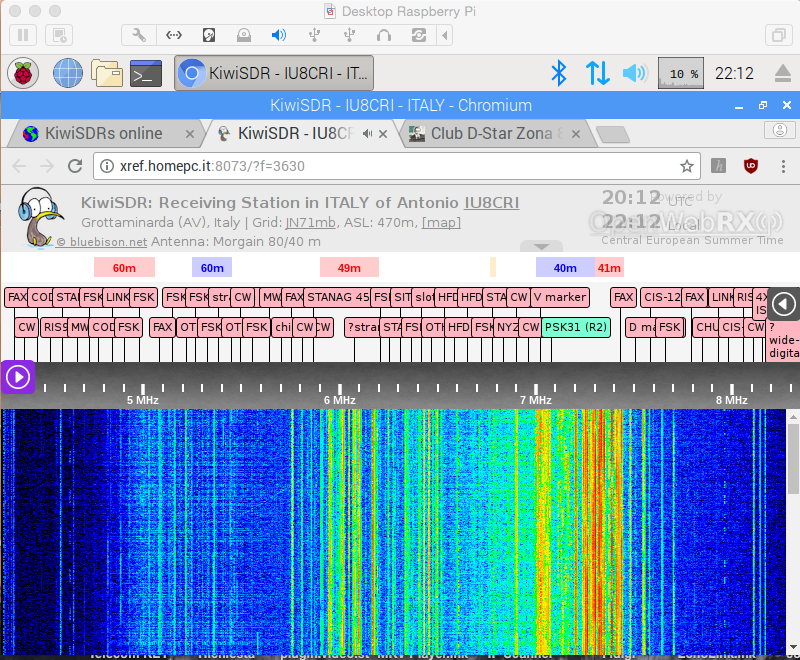 Anche il Blog è visualizzato perfettamente.
Anche il Blog è visualizzato perfettamente.
 Saluti e al prossimo articolo da Antonio IU8CRI.
Saluti e al prossimo articolo da Antonio IU8CRI.
Articoli correlati: